Hur du aktiverar den nya Proton Designen i Firefox nu
Mozilla Firefox är en fantastisk webbläsare för sina sekretess- och säkerhetsfunktioner. Även om funktionerna förbättras med varje uppdatering, förblev dess design densamma i flera år. Tillverkarna av Firefox bestämde sig för att ge det ett fräscht utseende med ett nytt gränssnitt med en uppdatering, Firefox 89 . Uppdateringen heter markant Firefox Proton eftersom den är en komplett makeover för webbläsaren.
Uppdateringen kommer att vara tydlig och färgstark med anpassningsbara flikar, textbaserade menyer utan några ikoner etc. Även om uppdateringen är planerad att släppas den 18(May 18) maj 2021, finns det ett sätt vi kan få designuppdateringen nu och testa dess funktioner. Låt oss se hur vi kan få det.
Hur man skaffar Firefox Proton nu
Du kan skaffa Firefox Proton och uppleva ändringarna synligt i Firefox Beta-, Developer- eller Nightly-versioner(Firefox Beta, Developer, or Nightly versions) .
Öppna Firefox Beta eller Developer eller Nightly efter installationen och skriv about:config i adressfältet och tryck på Enter på tangentbordet.
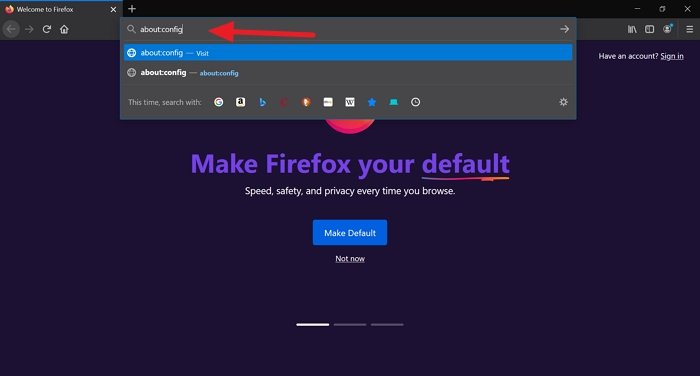
Du kommer att se varningen "Fortsätt med försiktighet".
Klicka på Acceptera risken och fortsätt.(Accept the Risk and Continue.)
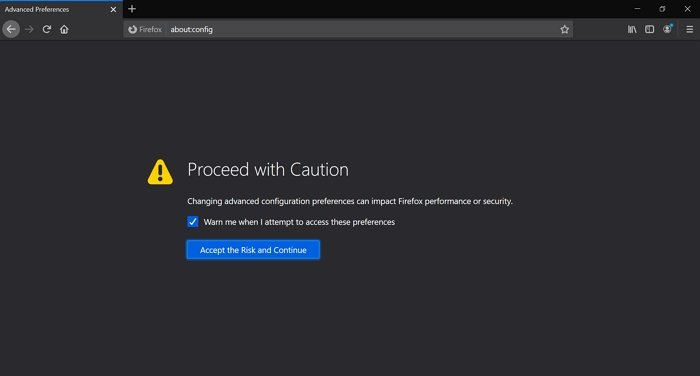
Nu kommer du att se en inställningssökfält under adressfältet.
Skriv browser.proton.enabled i textfältet för att se inställningsdetaljerna med false tillskrivet. Dubbelklicka(Double-click) på den för att ändra den till true .
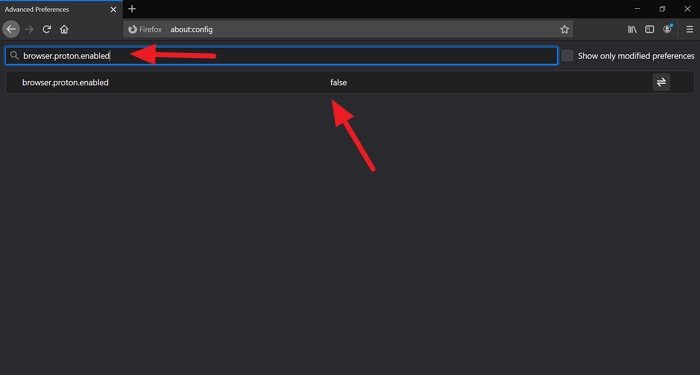
Starta nu om webbläsaren och skriv igen about :config(about:config) i adressfältet, tryck på Enter och acceptera risken och fortsätt.
I inställningssökfältet anger du browser.proton.appmenu.enabled(browser.proton.appmenu.enabled) och klickar på ' + '-symbolen för att aktivera det.

Upprepa processen med följande inställningar:
browser.proton.tabs.enabled
browser.newtabpage.activity-stream.newNewtabExperience.enabled
När du har slutfört processen för att aktivera inställningarna, starta om Firefox för att uppleva magin med Firefox Proton .
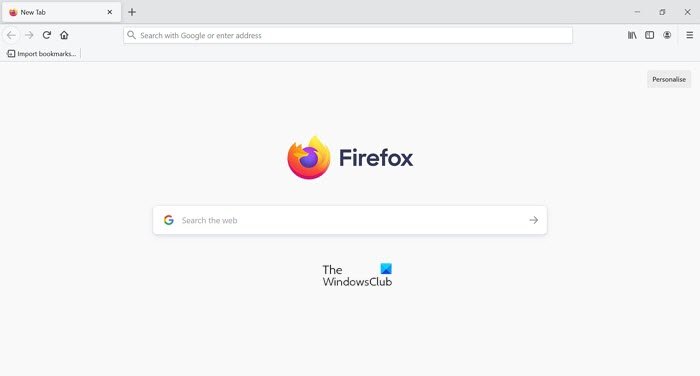
Några av de synliga förändringarna du kommer att se omedelbart är:
- Textbaserad hamburgermeny
- Ny fliksida(New Tab) med anpassningsalternativ
- Skarp(Crisp) adress, verktygsfält, snabbmenyer och modala dialogrutor.
Du kan ladda ner och installera vilken version som helst med den här länken(this link) .
Related posts
Hur man rensar cache, cookies, webbhistorik i Chrome och Firefox
Hur man inaktiverar Session Restore Crash Recovery i Firefox
Återställ saknade eller borttagna Firefox-bokmärken eller -favoriter
Mest användbara Mozilla Firefox about:config tweaks
Chrome eller Firefox kan inte ladda ner eller spara filer på din dator
Tillägget kunde inte laddas ned på grund av ett anslutningsfel
Så här aktiverar du Firefox bokmärkesverktygsfält endast på sidan Ny flik
Är det säkert att spara lösenord i webbläsaren Chrome, Firefox eller Edge?
Hur man hittar Firefox-profilmappen på Windows PC
Hur man automatiskt rensar Firefox Cookies, Cache, History vid utgång
Så här inaktiverar du meddelanden från Firefox i Ny flik
Återställ eller uppdatera Firefox webbläsarinställningar till standard i Windows 11/10
Windows Defender Application Guard Extension för Chrome och Firefox
Din webbläsare hanteras av din organisation säger Firefox
Hur man ändrar standardteckensnittet i webbläsaren Chrome, Edge, Firefox
Firefox kommer inte att öppnas eller startas på Windows 11/10
Hur man inaktiverar eller aktiverar tillägg i privat läge på Firefox
Fix: Vimeo fungerar inte i Chrome eller Firefox
Google Chrome vs Firefox Quantum för Windows PC
Ta eller ta skärmdumpar i webbläsaren Chrome eller Firefox
